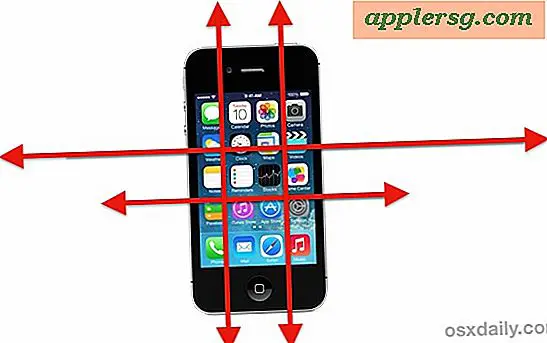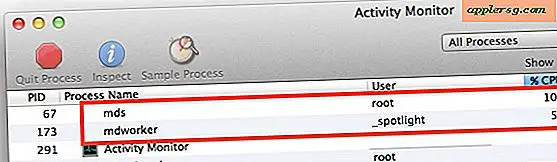So laden Sie eine Website auf GoDaddy hoch
Das Design und die Entwicklung Ihrer Website kann eine kostspielige Investition sein, insbesondere wenn Sie gerade erst anfangen. In vielen Fällen müssen Geschäftsinhaber und Einzelpersonen wie Sie ihre eigene Website entwickeln und verwalten. Sobald Sie Ihre Website erstellt haben, müssen Sie ein Hosting-Konto erwerben und auf den Server des Hosting-Anbieters hochladen. Wenn Sie bereits GoDaddy-Hosting und einen Domainnamen erworben haben, steht Ihre Site kurz vor der Veröffentlichung im Internet.
Anleitung
Schritt 1
Öffnen Sie Ihren FTP-Client und geben Sie den Benutzernamen und das Passwort Ihres GoDaddy-Hosting-Kontos ein.
Wenn Sie die Verwendung eines FTP-Clients eines Drittanbieters vermeiden möchten, können Sie den integrierten GoDaddy-FTP-Client verwenden. Dies wird jedoch nicht für große Dateien empfohlen. Um auf den GoDaddy-FTP-Client zuzugreifen, gehen Sie zu „Hosting“ unter „Meine Produkte“. Klicken Sie bei Ihrem Hosting-Konto auf "Konto verwalten". Klicken Sie unter "Inhalt" auf "FTP-Client".
Schritt 2
Navigieren Sie zu dem Ordner auf Ihrem Server, in dem Ihre neuen Websitedateien gespeichert werden. Verwenden Sie in den meisten Fällen das Ausgangsverzeichnis.
Schritt 3
Gehen Sie zu dem Ordner auf Ihrer Festplatte, der die HTML-Dateien Ihrer Website enthält.
Schritt 4
Nachdem Sie sich erfolgreich über den FTP-Client bei Ihrem Server angemeldet haben, ziehen Sie die Dateien per Drag & Drop von Ihrer Festplatte auf den Server. Stellen Sie sicher, dass Sie über eine index.html-Datei verfügen; Dies ist die Startseite Ihrer Website, die angezeigt wird, wenn jemand Ihren Domainnamen eingibt. Beispielsweise entspricht www.ihresite.com/index.html www.ihresite.com.
Schritt 5
Besuchen Sie Ihren Domainnamen, um zu sehen, ob die Dateien richtig hochgeladen wurden. In den meisten Fällen sollte Ihre Website sofort online sein. Aktualisieren Sie Ihren Browser, wenn Sie keine Änderungen sehen.
Schritt 6
Beheben Sie alle auftretenden Probleme. Klicken Sie auf jeden Link, insbesondere auf interne Links, um zu sehen, ob er richtig funktioniert. Wenn sie nicht funktionieren, gehen Sie zurück zur HTML-Rohdatei und korrigieren Sie sie nach Bedarf. Alle Link- und Bildpfade sollten sich auf die Domäne beziehen und nicht auf die Pfade auf Ihrem Computer. Zum Beispiel könnte ein Header-Bild file:///C|/my files/photos/header1.jpg im Quellcode lesen, wenn es /images/header1.jpg oder http://www.yoursite.com/images lesen sollte /header1.jpg.
Bewerben Sie Ihre neue Website!